
问题描述
如果你的DeepSeek只在CPU和内容中运行(显存占用很低)。
或者是你不知道如何在本地部署DeepSeek,那么本篇文章将帮助你解决这个问题。
1. Ollama部署
Ollama是一个开源的大模型管理框架,可以帮助你在本地部署DeepSeek。
你可以从这里访问Ollama的官网下载。

注意,如果你是AMD显卡,你应该下载Ollama的AMD版本,否则大模型会在CPU上运行,推理效率低。
你可以使用ALT+鼠标左键,在新标签中打开链接,防止此页面丢失。
github:ollama-for-amd
打开后点击右侧Releases标签,进入软件列表,将页面拖至最低部,如果你的AMD显卡是6000/7000系列以上(支持ROCm),下载前两个版本,否则下载第三个版本。
视频中此部分内容介绍有误,直接下载第四个OllamaSetup.exe安装包即可
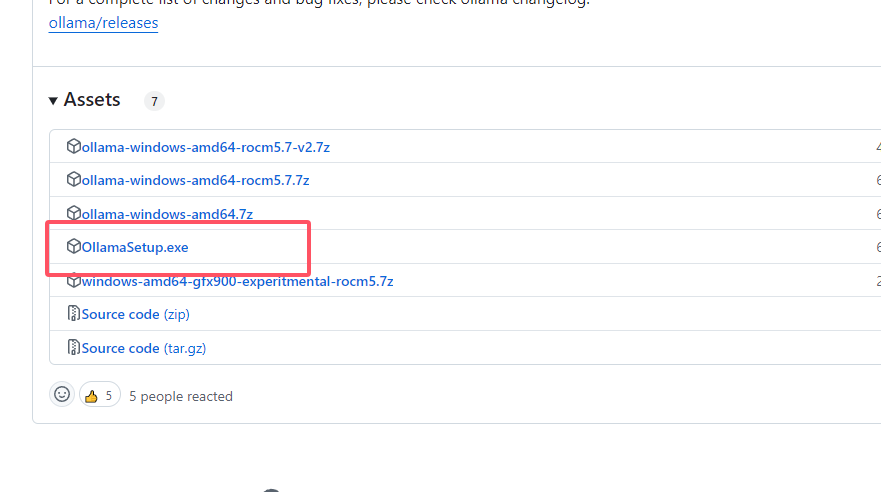
如果你无法科学上网且无法打开github,可以访问网盘下载。网盘中的ollamaamd安装包.exe即为此内容 , 提取码为:1125 ,如果挂掉了 QQ群内(589912610)分享文件中也有。
获取安装包后一路下一步,直至右下角出现羊驼图标,表明Ollama服务已启动。
2. 下载DeepSeek
2.1 下载DeepSeek
在开始菜单处搜索cmd,打开命令行窗口,输入以下命令下载DeepSeek:
ollama run deepseek-r1:1.5b
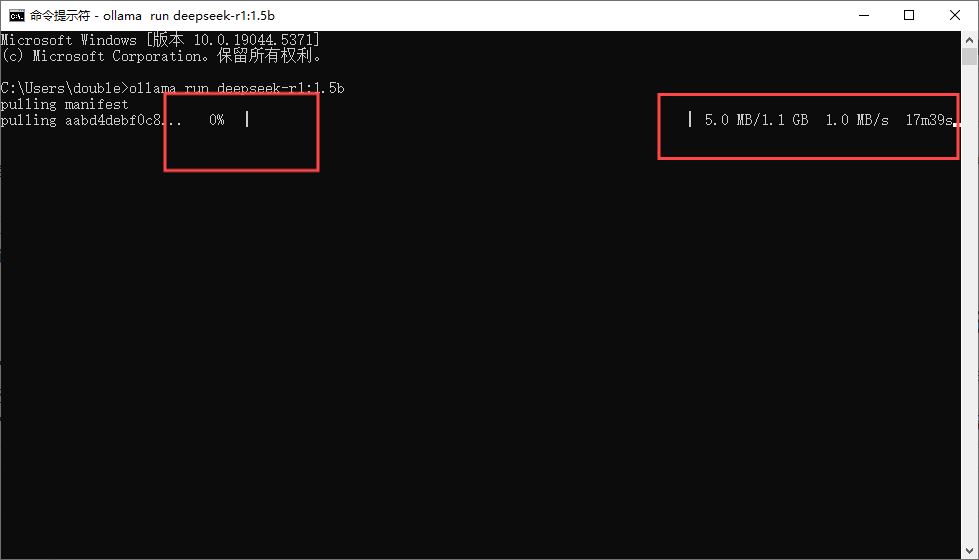
当看到有百分比显示时,说明DeepSeek已经开始下载。
如果下载过程较慢,耐心等待即可一般不会卡死。
当屏幕出现send a message时,说明DeepSeek已经下载完毕,可以向他提问了。
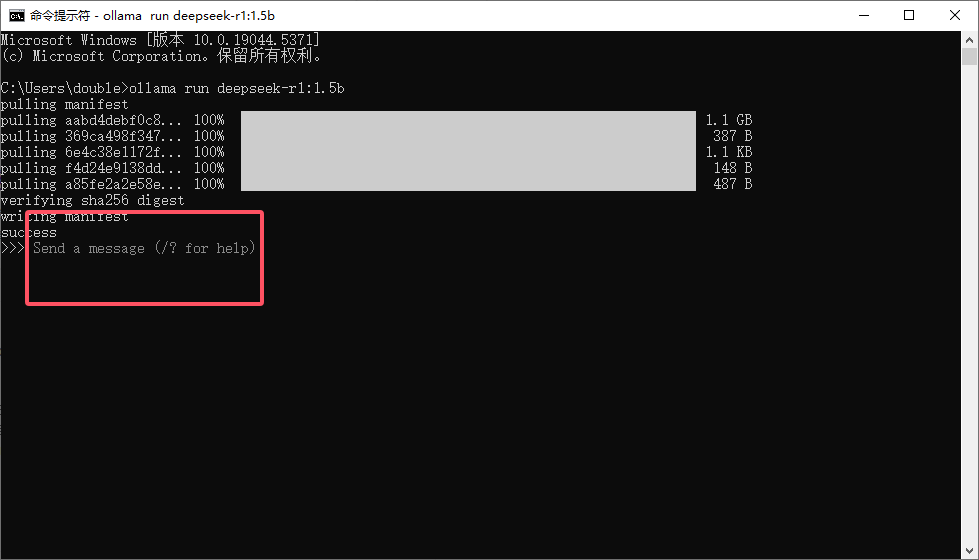
2.2 确认是否在显卡中运行
在开始菜单处搜索任务,打开任务管理器,切至性能,观察专用显存占用情况,如果很低,证明DeepSeek没有在显卡中运行。
如下图所示:

此时你需要替换部分文件,才能修复此问题。
访问github:v0.6.1.2
如无法访问github,网盘文件中的rocm.zip即为此内容。
页面最低部,根据你的显卡类型,下载对应的文件:
如5700xt就下载:rocm.gfx1010-xnack-.for.hip.sdk.6.1.2.7z
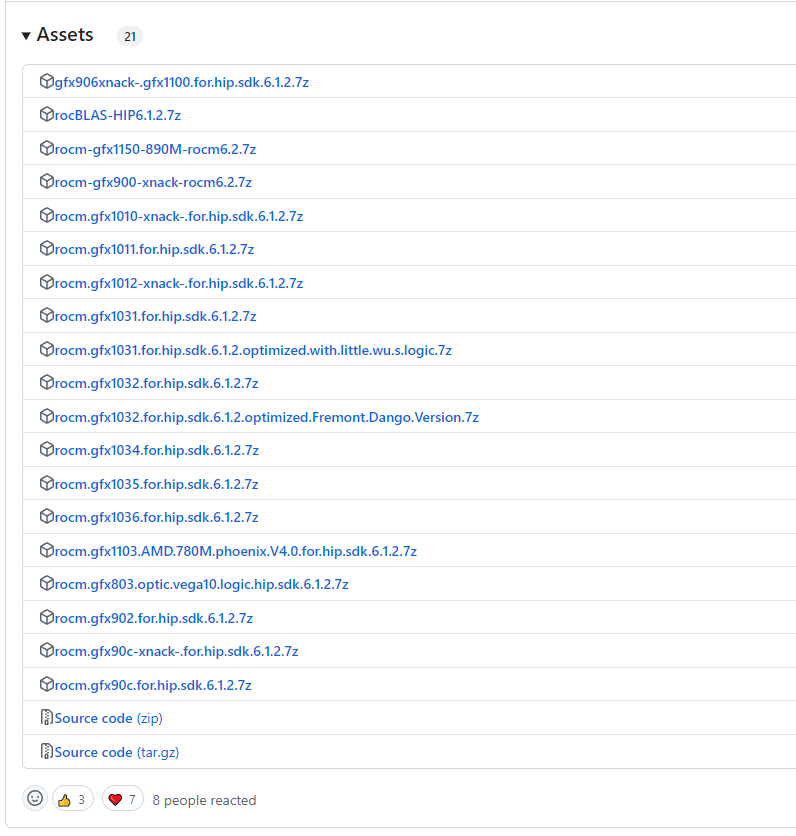
下载完成后,将解压的内容分别对应替换:
C:Users你的用户名AppDataLocalProgramsOllamalibollamarocblas.dll
C:Users你的用户名AppDataLocalProgramsOllamalibollamarocblaslibrary
网盘中我将全部gpu_type的内容都下载下来了,你可以根据自己的显卡类型替换。
主流消费级显卡对照
| 显卡型号 | 微架构 | GFX 代号 | 备注 |
|---|---|---|---|
| Radeon RX 580 | Polaris | gfx803 | 经典 GCN 架构,ROCm 5.0+ 已弃用 |
| Radeon VII | Vega | gfx906 | 7nm 工艺,HBM2 显存 |
| Radeon RX 5700 XT | Navi 10 | gfx1010 | 首代 RDNA 架构,ROCm 6.0+ 有限支持 |
| Radeon RX 6700 XT | Navi 22 | gfx1031 | RDNA2 架构,主流 ROCm 兼容型号 |
| Radeon RX 6900 XT | Navi 21 | gfx1030 | 旗舰 RDNA2,ROCm 官方支持 |
| Radeon RX 7900 XTX | Navi 31 | gfx1100 | RDNA3 架构,需 ROCm 5.6+ |
专业卡/计算卡对照
| 显卡型号 | GFX 代号 | 用途场景 |
|---|---|---|
| AMD Instinct MI50 | gfx906 | 计算卡(Vega 20) |
| AMD Instinct MI210 | gfx90a | CDNA2 架构,专为 HPC/AI 优化 |
| AMD Instinct MI300 | gfx940 | CDNA3 + Zen4 混合架构 |
APU/集成显卡对照
| 型号示例 | GFX 代号 | 架构说明 |
|---|---|---|
| Ryzen 5 5600G | gfx902 | Vega 架构,ROCm 不支持 |
| Ryzen 7 7840HS | gfx1103 | 移动端 RDNA3(Phoenix APU) |
2.3 重启Ollama
再次查看性能,如果专用显存占用有提升,说明DeepSeek已经在显卡中运行。
2.4 UI界面
安装page assist拓展,可以使用Ollama的UI界面。
此拓展需要在谷歌浏览器或火狐浏览器中安装,其中谷歌浏览器的拓展商店需要科学上网才能访问。
如果你无法科学上网,可下载安装火狐浏览器,下载地址
下载完成后,点击右上角拼图图标,打开管理扩展,点击下方添加附加组件,搜索page-assist,打开后点击添加到Firefox。

下载过程可能会比较慢,耐心等待即可。
拓展下载完成后,浏览器右上角会弹窗提示添加,点击添加。
击右上角拼图图标,打开page assist界面,在右上角选择你刚下好的模型,在下方输入框输入内容就可以向deepseek提问了。
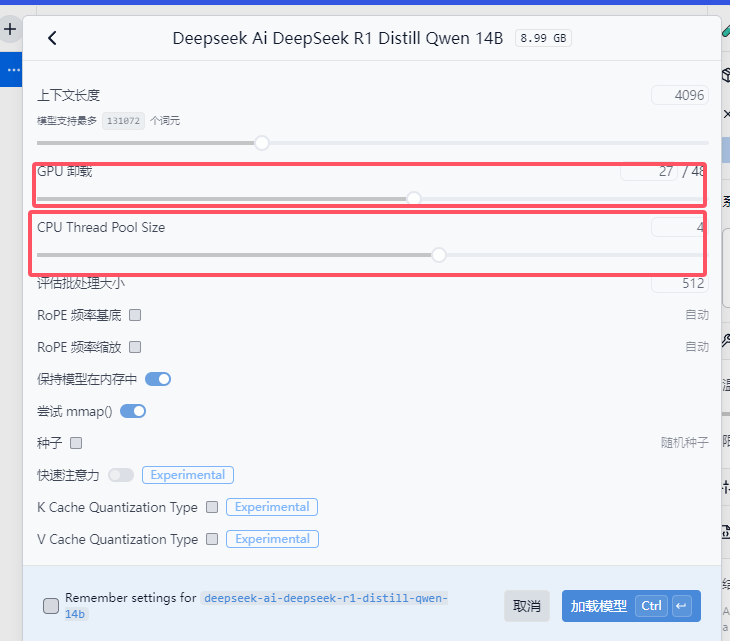
2.5 语言设置
语言设置
点击右上角设置图标,你可以设置语言,如下:

3.主要问题解答
我该下载使用那个版本的DeepSeek
关于B的选择:
| 显存 | 可用 | 流畅运行 | 备注 |
|---|---|---|---|
| 手机 | 1.5B | 1.5B | 玩玩可以 |
| 核显 | 8B | 4B | 主要靠内存 |
| 4G及以下 | 8B | 7B及以下 | – |
| 8G | 14B | 8B | 10tokens/s左右 |
| 16G | 32B | 14B | 理论上 |
| 24G | 70B | 32B | 理论上 |
| 32G | 70B | – | 理论上 |
关于内容使用:
可以使用内存来跑,无非就是慢,2-3tokens/s甚至更低。
适合不关注效率的推理。
关于Q的选择:
如果你通过其他渠道可以下载模型(Ollame默认是4Q)
- 建议下载4Q以上版本,Q值越低精度越低。
- 下载高Q值不如下载高B值的模型。
关于下载多版本:
完全可以下载多个版本,哪个好用用哪个,需要哪个用哪个。
本文地址:eogee.com/article/detail/9
下期内容
如何配置DeepSeek的推理参数,使你的推理更加精准更快速。

- 本站素材解压密码:
7788 - 本站永久网址:https://mix688.com
- 内容声明:本网站文章部分内容来源于网络,仅供学习参考,如有侵权请联系站长微信ktc909删除处理
- 资源立场声明:本站资源不代表本站立场,不保证内容真实性
- 违法信息处理:禁止发布/转载违法信息,访客发现请向站长举报
- 资源存储声明:资源存储在云盘,链接失效请联系我们更新



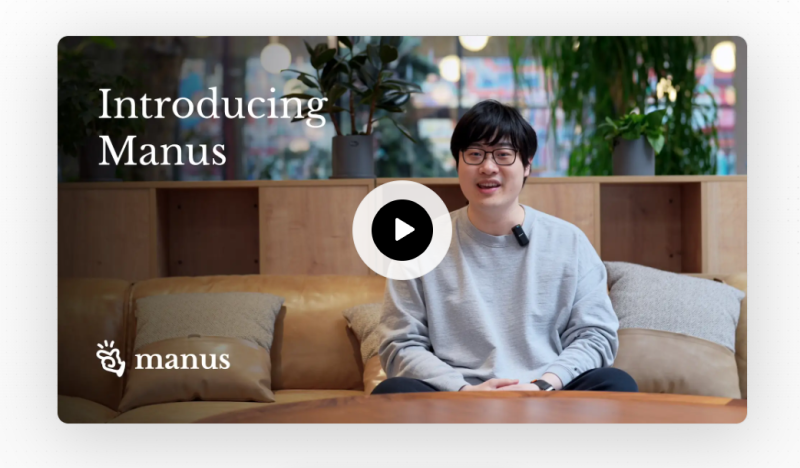
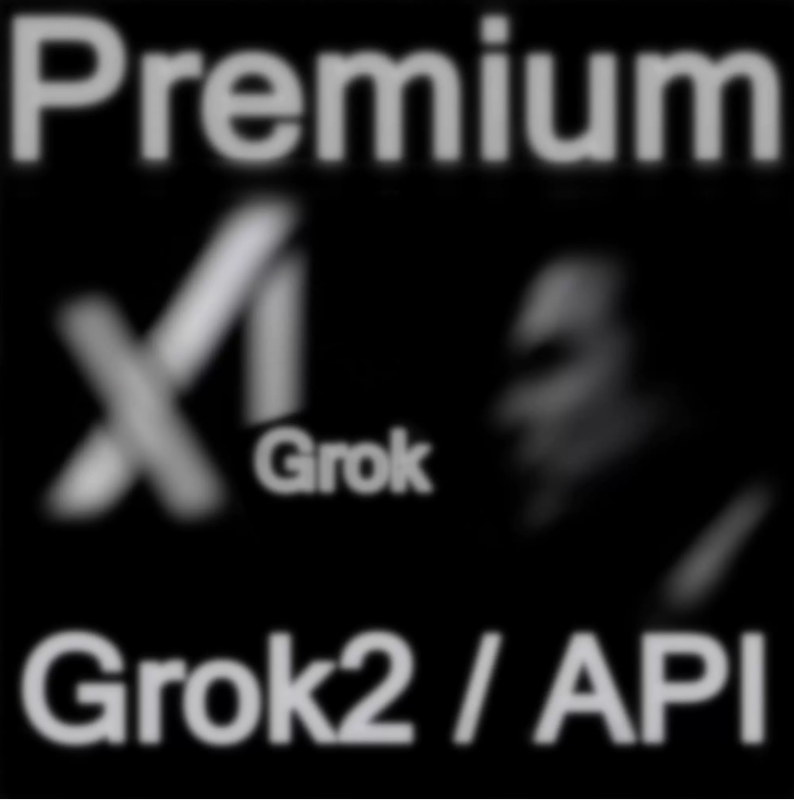

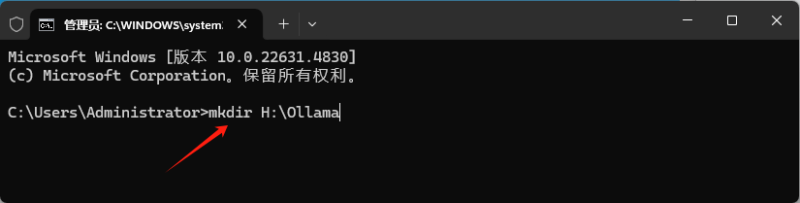
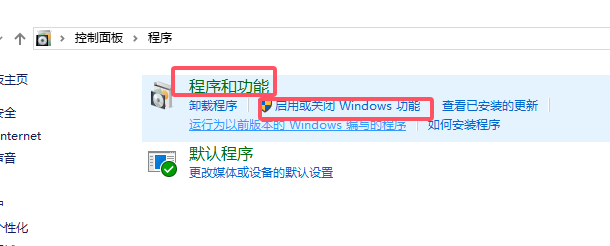
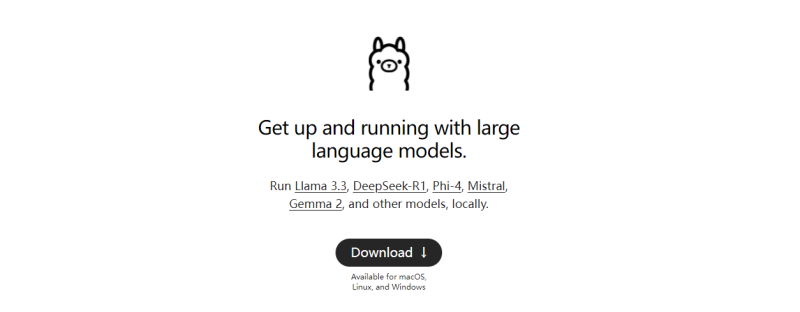
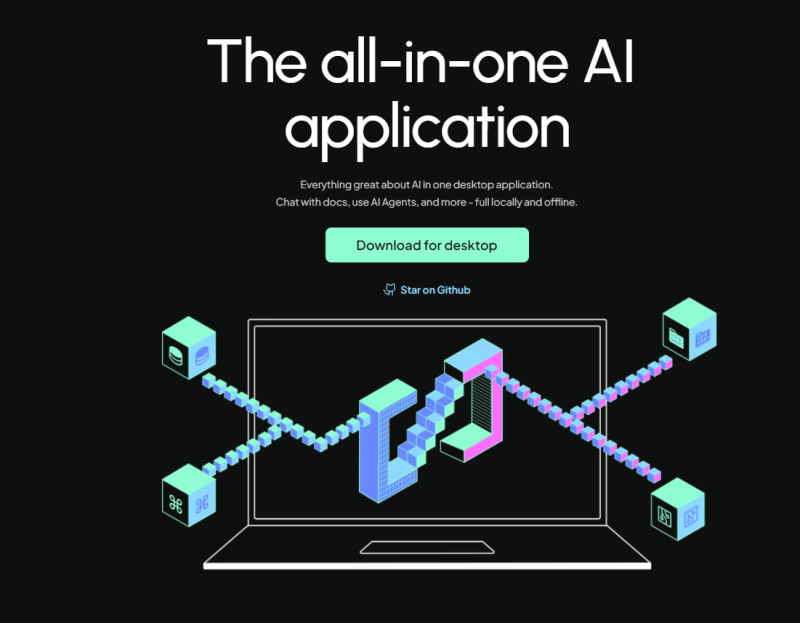
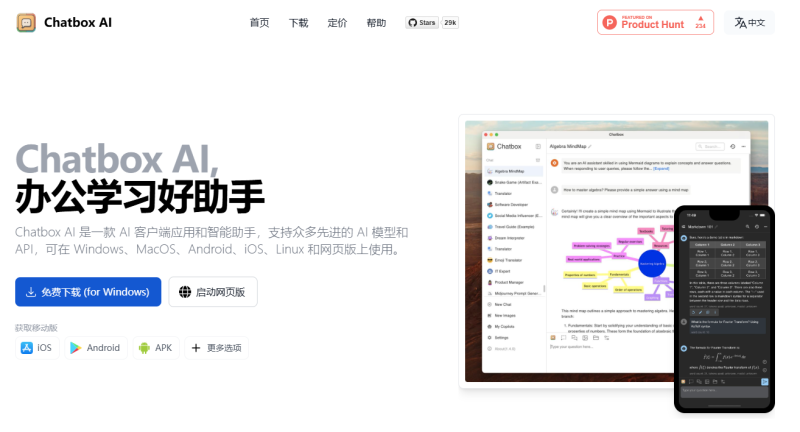

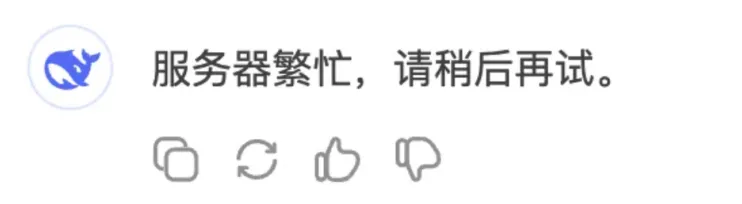


![表情[xiaojiujie]-语义熔炉网](https://www.mix688.com/wp-content/themes/zibll/img/smilies/xiaojiujie.gif)
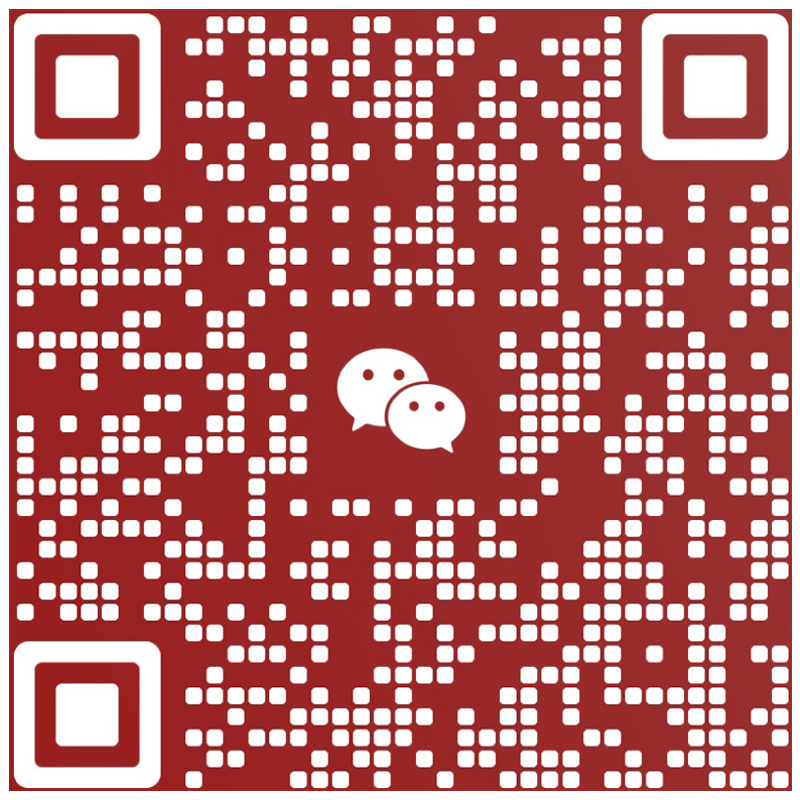
暂无评论内容